Autora:
Judy Howell
Data De La Creació:
27 Juliol 2021
Data D’Actualització:
1 Juliol 2024
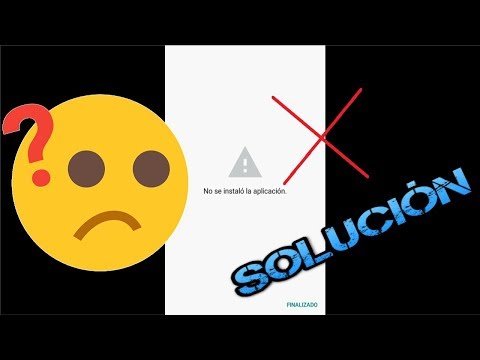
Content
Amb el compte d'administrador del vostre ordinador podeu ajustar la configuració del sistema i fer canvis al sistema de fitxers. Independentment del vostre sistema operatiu, podeu canviar la contrasenya del compte d’administrador mitjançant la línia d’ordres. Al Windows, el compte d'administrador està desactivat per defecte i s'ha d'activar si el voleu utilitzar.
Per trepitjar
Mètode 1 de 3: Windows
 Compreneu els diferents tipus de comptes d'administrador. Windows crea automàticament un compte d'administrador desactivat en totes les versions de Windows després de XP. Aquest compte s’ha desactivat per motius de seguretat, ja que el primer compte personal que creeu és un administrador per defecte. El següent mètode habilitarà el compte d'administrador desactivat i, a continuació, definirà una contrasenya.
Compreneu els diferents tipus de comptes d'administrador. Windows crea automàticament un compte d'administrador desactivat en totes les versions de Windows després de XP. Aquest compte s’ha desactivat per motius de seguretat, ja que el primer compte personal que creeu és un administrador per defecte. El següent mètode habilitarà el compte d'administrador desactivat i, a continuació, definirà una contrasenya. - Per canviar la contrasenya del vostre compte d'administrador personal, obriu el tauler de control i seleccioneu l'opció "Comptes d'usuari". Seleccioneu el vostre compte d'administrador personal i feu clic a "Crea una contrasenya" o "Canvia la contrasenya".
 Premeu la tecla.⊞ Guanya i escriviu "cmd". Hauríeu de veure "Prompt de comandes" a la llista de resultats de cerca.
Premeu la tecla.⊞ Guanya i escriviu "cmd". Hauríeu de veure "Prompt de comandes" a la llista de resultats de cerca.  Feu clic amb el botó dret a "Indicador d'ordres" i seleccioneu "Executa com a administrador".
Feu clic amb el botó dret a "Indicador d'ordres" i seleccioneu "Executa com a administrador". Tipus.administrador d’usuaris / actius de la xarxa: síi premeu↵ Introduïu. Això habilitarà el compte d'administrador a l'ordinador. El motiu més freqüent per activar el compte d'administrador és fer tasques d'automatització sense que aparegui el missatge de control d'accés d'usuari cada vegada que es canvia la configuració del sistema.
Tipus.administrador d’usuaris / actius de la xarxa: síi premeu↵ Introduïu. Això habilitarà el compte d'administrador a l'ordinador. El motiu més freqüent per activar el compte d'administrador és fer tasques d'automatització sense que aparegui el missatge de control d'accés d'usuari cada vegada que es canvia la configuració del sistema.  Tipus.administrador d'usuaris de xarxa *i premeu↵ Introduïu. Permet canviar la contrasenya d'administrador.
Tipus.administrador d'usuaris de xarxa *i premeu↵ Introduïu. Permet canviar la contrasenya d'administrador.  Introduïu la contrasenya que vulgueu utilitzar. Els caràcters no apareixen quan escriviu. Premeu ↵ Introduïu després d’escriure la contrasenya.
Introduïu la contrasenya que vulgueu utilitzar. Els caràcters no apareixen quan escriviu. Premeu ↵ Introduïu després d’escriure la contrasenya.  Torneu a escriure la contrasenya per confirmar-la. Si les contrasenyes no coincideixen, torneu-ho a provar.
Torneu a escriure la contrasenya per confirmar-la. Si les contrasenyes no coincideixen, torneu-ho a provar.  Tipus.administrador d’usuaris nets / actiu: noi premeu↵ Introduïu. Això desactivarà el compte d'administrador. No es recomana mantenir actiu el compte d'administrador quan no el feu servir. Un cop definida la contrasenya i realitzades totes les accions que necessiteu com a administrador, desactiveu el compte des del símbol del sistema.
Tipus.administrador d’usuaris nets / actiu: noi premeu↵ Introduïu. Això desactivarà el compte d'administrador. No es recomana mantenir actiu el compte d'administrador quan no el feu servir. Un cop definida la contrasenya i realitzades totes les accions que necessiteu com a administrador, desactiveu el compte des del símbol del sistema.
Mètode 2 de 3: OS X
 Comprendre el procediment. Podeu utilitzar el mode d’usuari únic per restablir la contrasenya d’administrador del vostre Mac, en cas que l’oblideu. No necessiteu accés d'administrador per realitzar aquest procediment.
Comprendre el procediment. Podeu utilitzar el mode d’usuari únic per restablir la contrasenya d’administrador del vostre Mac, en cas que l’oblideu. No necessiteu accés d'administrador per realitzar aquest procediment.  Reinicieu l'ordinador i mantingueu premut.⌘ Ordre+S. premsat. Si manteniu aquestes tecles mentre arrenca l’ordinador, se us dirigirà a la línia d’ordres.
Reinicieu l'ordinador i mantingueu premut.⌘ Ordre+S. premsat. Si manteniu aquestes tecles mentre arrenca l’ordinador, se us dirigirà a la línia d’ordres.  Tipus.fsck -fyi premeu⏎ Tornar. Això escanejarà el disc dur per detectar errors, que poden trigar uns minuts. Aquest procediment és necessari per continuar.
Tipus.fsck -fyi premeu⏎ Tornar. Això escanejarà el disc dur per detectar errors, que poden trigar uns minuts. Aquest procediment és necessari per continuar.  Tipus.muntar -la teva /i premeu⏎ Tornar. Això us permet fer canvis al sistema de fitxers.
Tipus.muntar -la teva /i premeu⏎ Tornar. Això us permet fer canvis al sistema de fitxers.  Tipus.passwd Administradori premeu⏎ Tornar. Podeu canviar la contrasenya de qualsevol compte d'usuari introduint el nom del compte d'usuari en lloc de "Administrador".
Tipus.passwd Administradori premeu⏎ Tornar. Podeu canviar la contrasenya de qualsevol compte d'usuari introduint el nom del compte d'usuari en lloc de "Administrador".  Introduïu la vostra nova contrasenya dues vegades. Se us demanarà que introduïu la vostra nova contrasenya i que la torneu a introduir per confirmar-la. La contrasenya no es mostra a mesura que escriviu.
Introduïu la vostra nova contrasenya dues vegades. Se us demanarà que introduïu la vostra nova contrasenya i que la torneu a introduir per confirmar-la. La contrasenya no es mostra a mesura que escriviu.  Tipus.reiniciari premeu⏎ Tornar. Això reiniciarà l'ordinador i carregarà OS X normalment. El vostre compte d'administrador farà servir ara la nova contrasenya.
Tipus.reiniciari premeu⏎ Tornar. Això reiniciarà l'ordinador i carregarà OS X normalment. El vostre compte d'administrador farà servir ara la nova contrasenya.
Mètode 3 de 3: Linux
 Comprendre els riscos abans de continuar. Linux està dissenyat perquè pugueu realitzar tasques administratives sense haver d'iniciar la sessió com a administrador o usuari "root". Com a tal, es recomana fer la tasca sudo s'utilitza per realitzar accions que requereixen accés a root en lloc d'iniciar la sessió com a root. Ja que tu sudo Podeu utilitzar-lo juntament amb la vostra pròpia contrasenya d'usuari per fer canvis a l'arrel, de fet no cal que configureu una contrasenya d'arrel. Si voleu configurar-ne una, seguiu llegint.
Comprendre els riscos abans de continuar. Linux està dissenyat perquè pugueu realitzar tasques administratives sense haver d'iniciar la sessió com a administrador o usuari "root". Com a tal, es recomana fer la tasca sudo s'utilitza per realitzar accions que requereixen accés a root en lloc d'iniciar la sessió com a root. Ja que tu sudo Podeu utilitzar-lo juntament amb la vostra pròpia contrasenya d'usuari per fer canvis a l'arrel, de fet no cal que configureu una contrasenya d'arrel. Si voleu configurar-ne una, seguiu llegint.  Obriu el terminal. Canvieu la contrasenya a través del terminal, que es pot obrir des de la barra de tasques o prement Ctrl+Alt+T..
Obriu el terminal. Canvieu la contrasenya a través del terminal, que es pot obrir des de la barra de tasques o prement Ctrl+Alt+T..  Tipus.sudo passwdi premeu↵ Introduïu. Se us demanarà la contrasenya d’usuari.
Tipus.sudo passwdi premeu↵ Introduïu. Se us demanarà la contrasenya d’usuari.  Introduïu la vostra nova contrasenya d'arrel. Després d’introduir la contrasenya d’usuari, se us demanarà que creeu la nova contrasenya root. Se us demanarà que l’introduïu dues vegades per confirmar-ho. No veureu la contrasenya a la pantalla mentre la escriviu.
Introduïu la vostra nova contrasenya d'arrel. Després d’introduir la contrasenya d’usuari, se us demanarà que creeu la nova contrasenya root. Se us demanarà que l’introduïu dues vegades per confirmar-ho. No veureu la contrasenya a la pantalla mentre la escriviu.



